当用户准备升级win10预览版到最新版本的是,系统提示“由于用户电脑存在一个不支持的用于UEFI固件的硬盘布局,因此系统无法安装”。其实这是微软官方在之前的版本发生过硬盘丢失问题,做出了一个UEFI检测极致!
接着和豆豆系统编辑一起看看win10系统UEFI问题导致不能安装解决方法
一、创建MSR分区具体步骤如下:
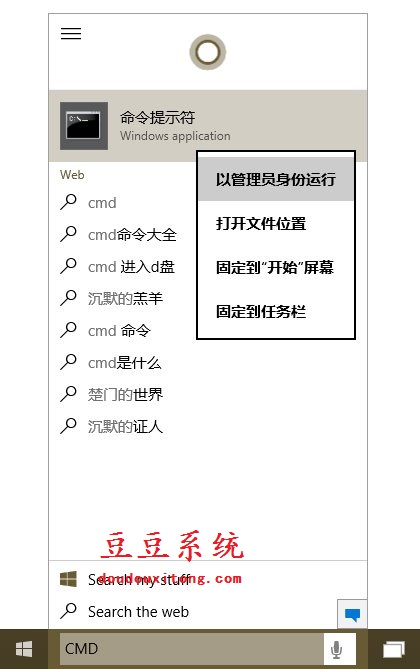
1、在Cortana搜索栏输入CMD,然后以管理员模式运行
2、输入diskpart.exe后回车
3、输入List disk命令后回车
二、根据屏幕显示的硬盘数量决定接下来的操作。
如果只有一块硬盘:
1、输入List volume命令后回车
2、选择带有引导分区的盘符(一般为C盘),记住卷编号
3、运行命令
Select volume X(X为上一步记住的编号)
Shrink desired=50 minimum=40
Create partition msr
4、输入命令List partition来确认MSR分区是否创建成功
成功后,退出程序即可。
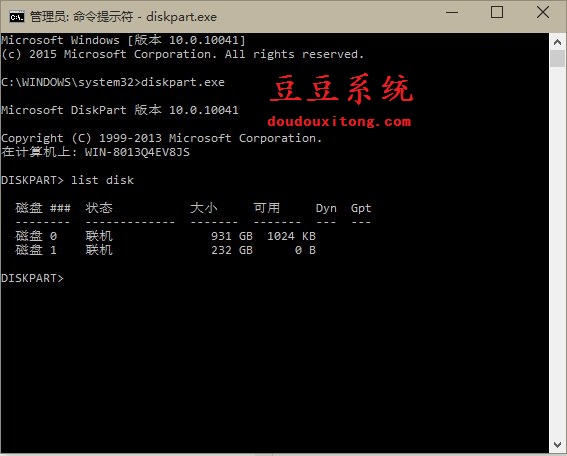
三、如果你有两块以上的硬盘,首先要确认Disk 0(简单理解为第一块硬盘,计数从0开始)的分区情况,
1、输入以下命令:
Select disk 0
List partition
Select partition 1
Detail partition
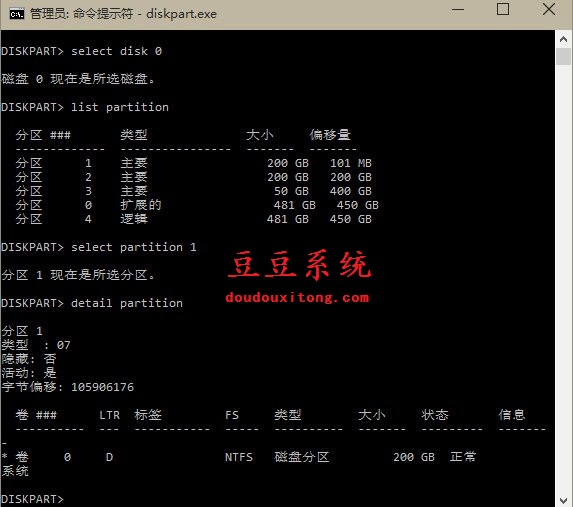
2、根据得到的分区细节信息,确定其是否为C盘(引导分区)以及NTFS分区。如果是的话,按照第3步进行处理;如果不是,输入以下命令检查下一分区:
Select partition 2
Detail partition
以此类推,直到你确定了该分区为引导分区和/或NTFS格式为止。
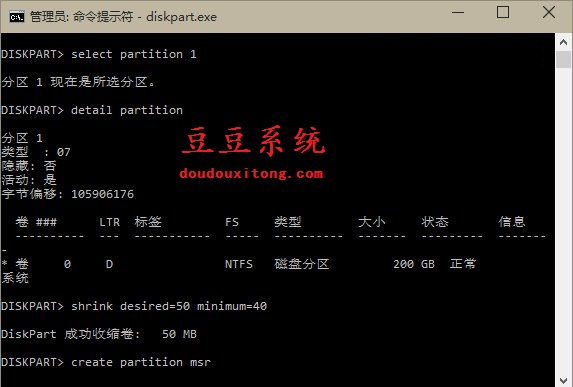
3、输入以下命令:
Shrink desired=50 minimum=40
Create partition msr
4、输入以下命令来确认MSR分区是否创建成功:
List partition
成功之后退出命令提示符即可。
这样就可以解决uefi硬盘问题,导致的win10系统不能安装问题!本站win10系统安装栏目有提供各种win10系统的安装图文教程,欢迎参考!